Hjem > Overførsel af skabeloner til printeren (P-touch Transfer Manager) (Windows) > Distribution af skabeloner, der skal overføres til brugere uden brug af P-touch Transfer Manager (Windows)
Distribution af skabeloner, der skal overføres til brugere uden brug af P-touch Transfer Manager (Windows)
Du kan downloade den nyeste version af P-touch Transfer Express på siden Downloads for din model på Brother Support-webstedet på support.brother.com.
- Når du overfører en ny skabelon, skal du sørge for at angive et nummer for Tildelingskode (i P-touch Transfer Manager), der ikke anvendes i øjeblikket. Hvis det angivne nummer for Tildelingskode allerede bruges, vil den eksisterende skabelon blive overskrevet med den nye.
- Denne funktion kræver en USB-forbindelse.
| Administrator | Brugere |
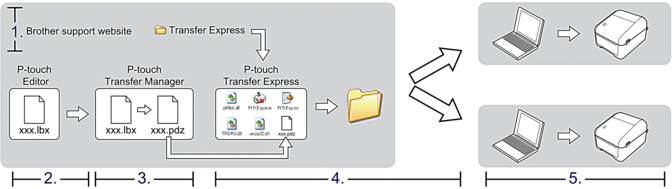 | |
Administratoropgaver
Forberedelse af P-touch Transfer Express
Printerdriveren skal være installeret inden brug af P-touch Transfer Express.
- Download P-touch Transfer Express til et vilkårligt sted på din computer.
- Pak den downloadede fil ud (ZIP).
Overførsel af skabelonen til P-touch Transfer Manager
- Start P-touch Editor
 .
. Windows 10/Windows Server 2016:
Klik på , eller dobbeltklik på ikonet P-touch Editor 5.2 på skrivebordet.
Windows 8/Windows 8.1/Windows Server 2012/Windows Server 2012 R2:
Klik på ikonet P-touch Editor 5.2 på skærmen Apps, eller dobbeltklik på ikonet P-touch Editor 5.2 på skrivebordet.
Windows 7/Windows Server 2008/Windows Server 2008 R2:
Klik på , eller dobbeltklik på ikonet P-touch Editor 5.2 på skrivebordet.
P-touch Editor starter. - Åbn den ønskede skabelon.
- Klik på .
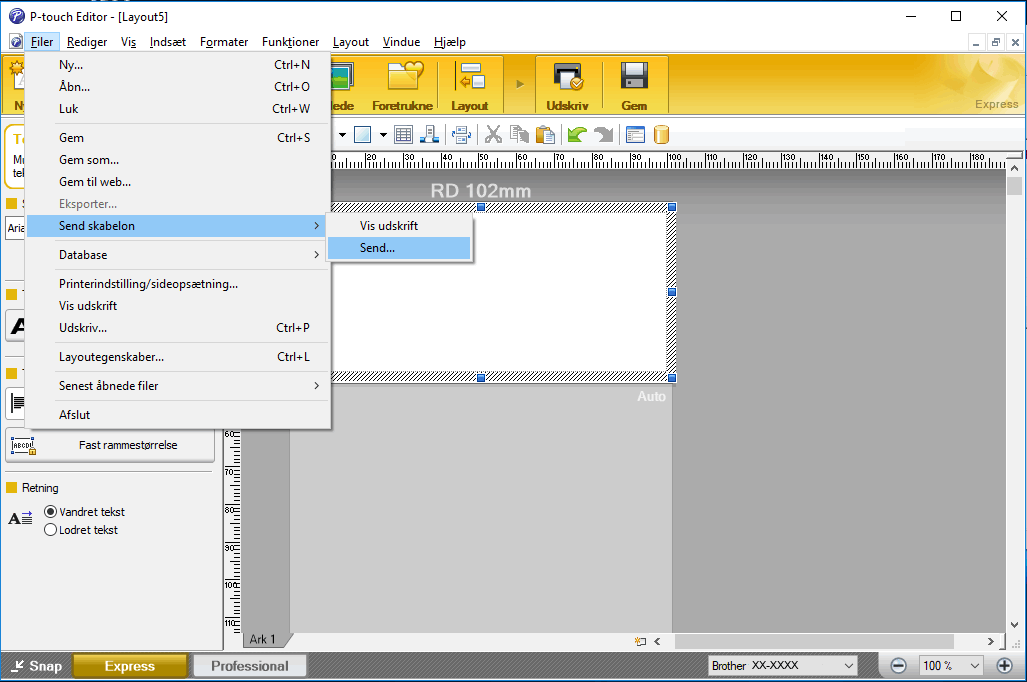 Skabelonen overføres til P-touch Transfer Manager. P-touch Transfer Manager starter.
Skabelonen overføres til P-touch Transfer Manager. P-touch Transfer Manager starter.
Sådan gemmes skabelonen som en overførselspakkefil (PDZ)
Hvis du vil oprette en fil i et format, der kan bruges af P-touch Transfer Express, skal du gemme skabelonen som en overførselspakkefil (PDZ).
- Vælg mappen Konfigurationer i vinduet P-touch Transfer Manager.
- Vælg de skabeloner, du vil distribuere.
- Klik på .

- Indstillingen Gem overførselsfil vises kun, hvis printeren er koblet fra computeren eller offline.
- Hvis du klikker på indstillingen Gem overførselsfil efter at have valgt mappen Konfigurationer eller en oprettet mappe, gemmes alle skabeloner i mappen som overførselspakkefil (PDZ).
- Du kan kombinere flere skabeloner til en enkelt overførselspakkefil (PDZ).
- Indtast navnet, og klik derefter på Gem.
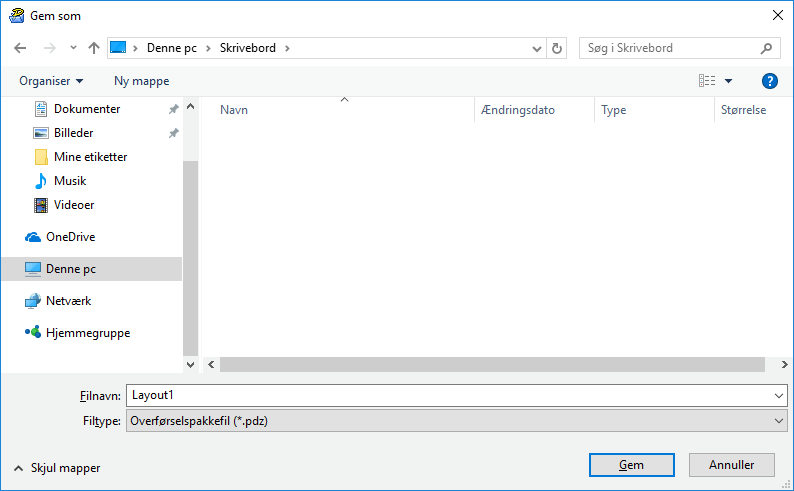 Skabelonen gemmes som en overførselspakkefil (PDZ).
Skabelonen gemmes som en overførselspakkefil (PDZ).
Distribution af overførselspakkefilen (PDZ) og P-touch Transfer Express til andre
- Flyt overførselspakkefilen (PDZ) til mappen med downloads.
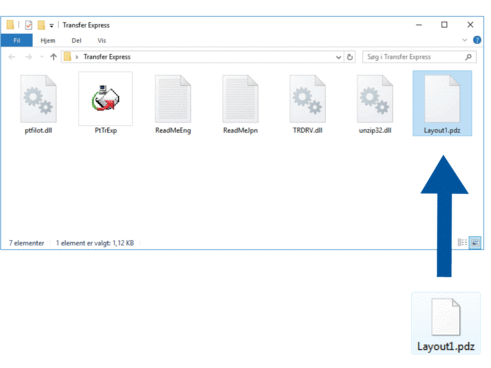
- Distribuer alle filerne i mappen med downloads til andre.
Brugeropgaver
- Tænd printeren.
- Tilslut printeren til computeren ved hjælp af et USB-kabel.
- Dobbeltklik på filen PtTrExp.exe modtaget fra administratoren.
- Gør et af følgende:
- Hvis du vil overføre en enkelt overførselspakkefil (PDZ) i den mappe, der indeholder filen PtTrExp.exe, skal du klikke på Transfer.
- Hvis du vil overføre flere overførselspakkefiler (PDZ) i den mappe, der indeholder filen PtTrExp.exe, skal du gøre følgende:
- Klik på Browse.
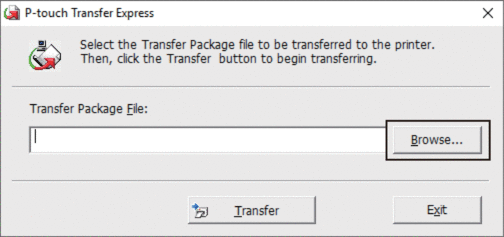
- Vælg den overførselspakkefil, du vil overføre, og klik derefter på Åbn.
- Klik på Transfer.
- Klik på Yes.
- Når du er færdig, skal du klikke på OK.



